■概要
ECサイトを運営する上で、ecforceで管理している商品情報を、別途kintoneにも登録する作業は手間がかかるものです。この二重入力の作業は、時間的なコストだけでなく、手作業による入力ミスの原因にもなりかねません。このワークフローを活用すれば、ecforceへの商品情報登録をきっかけに、kintoneへのデータ登録を自動化できるため、手作業による手間やミスを解消し、より効率的な商品情報管理を実現します。
■このテンプレートをおすすめする方
■このテンプレートを使うメリット
■フローボットの流れ
※「トリガー」:フロー起動のきっかけとなるアクション、「オペレーション」:トリガー起動後、フロー内で処理を行うアクション
■このワークフローのカスタムポイント
■注意事項

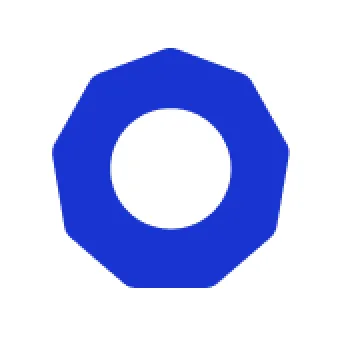
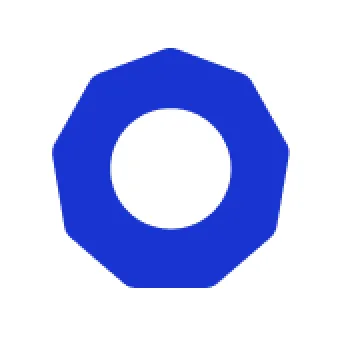
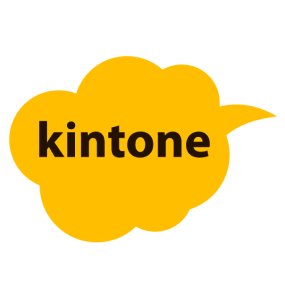
 受注情報が登録されたら
受注情報が登録されたら
 定期受注情報が登録されたら
定期受注情報が登録されたら
 商品情報が登録されたら
商品情報が登録されたら
 顧客情報が更新されたら
顧客情報が更新されたら
 注文が確定したら
注文が確定したら
 商品の発送が完了したら
商品の発送が完了したら
 商品の配送が完了したら
商品の配送が完了したら
 注文がキャンセルされたら
注文がキャンセルされたら
 定期受注が有効になったら
定期受注が有効になったら
 定期受注が停止されたら
定期受注が停止されたら
 定期受注が解約(キャンセル)されたら
定期受注が解約(キャンセル)されたら
 顧客のステータスが会員に変更されたら
顧客のステータスが会員に変更されたら
 レコードが登録されたら
レコードが登録されたら
 レコードが登録または編集されたら
レコードが登録または編集されたら
 レコードが登録されたら(Webhook起動)
レコードが登録されたら(Webhook起動)
 レコードが編集されたら(Webhook起動)
レコードが編集されたら(Webhook起動)
 レコードが削除されたら(Webhook起動)
レコードが削除されたら(Webhook起動)
 コメントが書き込まれたら(Webhook起動)
コメントが書き込まれたら(Webhook起動)
 広告集計検索
広告集計検索
 顧客情報を登録
顧客情報を登録
 顧客情報を更新
顧客情報を更新
 顧客情報を取得
顧客情報を取得
 在庫情報を更新
在庫情報を更新
 在庫情報を検索
在庫情報を検索
 定期受注商品を追加
定期受注商品を追加
 商品情報を取得
商品情報を取得
 受注を更新
受注を更新
 受注詳細情報を取得
受注詳細情報を取得
 受注IDを検索(受注日で絞り込む)
受注IDを検索(受注日で絞り込む)
 定期受注詳細情報を取得
定期受注詳細情報を取得
 定期受注IDの一覧取得
定期受注IDの一覧取得
 広告URLの詳細情報を取得
広告URLの詳細情報を取得
 広告グループURLのIDで広告URLのID一覧を取得
広告グループURLのIDで広告URLのID一覧を取得
 顧客を検索(メールアドレス・顧客番号)
顧客を検索(メールアドレス・顧客番号)
 商品を検索
商品を検索
 支払い方法の一覧を取得
支払い方法の一覧を取得
 受注情報が登録されたら
受注情報が登録されたら 定期受注情報が登録されたら
定期受注情報が登録されたら 商品情報が登録されたら
商品情報が登録されたら 顧客情報が更新されたら
顧客情報が更新されたら 注文が確定したら
注文が確定したら 商品の発送が完了したら
商品の発送が完了したら 商品の配送が完了したら
商品の配送が完了したら 注文がキャンセルされたら
注文がキャンセルされたら 定期受注が有効になったら
定期受注が有効になったら 定期受注が停止されたら
定期受注が停止されたら 定期受注が解約(キャンセル)されたら
定期受注が解約(キャンセル)されたら 顧客のステータスが会員に変更されたら
顧客のステータスが会員に変更されたら 広告集計検索
広告集計検索 顧客情報を登録
顧客情報を登録 顧客情報を更新
顧客情報を更新 顧客情報を取得
顧客情報を取得 在庫情報を更新
在庫情報を更新 在庫情報を検索
在庫情報を検索 定期受注商品を追加
定期受注商品を追加 商品情報を取得
商品情報を取得 受注を更新
受注を更新 受注詳細情報を取得
受注詳細情報を取得 受注IDを検索(受注日で絞り込む)
受注IDを検索(受注日で絞り込む) 定期受注詳細情報を取得
定期受注詳細情報を取得 定期受注IDの一覧取得
定期受注IDの一覧取得 広告URLの詳細情報を取得
広告URLの詳細情報を取得 広告グループURLのIDで広告URLのID一覧を取得
広告グループURLのIDで広告URLのID一覧を取得 顧客を検索(メールアドレス・顧客番号)
顧客を検索(メールアドレス・顧客番号) 商品を検索
商品を検索 支払い方法の一覧を取得
支払い方法の一覧を取得 顧客を一括更新
顧客を一括更新 定期注文のセット商品を更新
定期注文のセット商品を更新 定期受注の注文商品を更新
定期受注の注文商品を更新 受注商品を一括追加
受注商品を一括追加 ラベルを検索
ラベルを検索 ラベルの一括操作
ラベルの一括操作 顧客を検索(クエリで指定)
顧客を検索(クエリで指定) 定期受注IDを検索(クエリで指定)
定期受注IDを検索(クエリで指定) レコードが登録されたら
レコードが登録されたら レコードが登録または編集されたら
レコードが登録または編集されたら レコードが登録されたら(Webhook起動)
レコードが登録されたら(Webhook起動) レコードが編集されたら(Webhook起動)
レコードが編集されたら(Webhook起動) レコードが削除されたら(Webhook起動)
レコードが削除されたら(Webhook起動) コメントが書き込まれたら(Webhook起動)
コメントが書き込まれたら(Webhook起動) ステータスが更新されたら(Webhook起動)
ステータスが更新されたら(Webhook起動) 指定のステータスに更新されたら(Webhook起動)
指定のステータスに更新されたら(Webhook起動) 正規表現で指定したステータスに更新されたら(Webhook起動)
正規表現で指定したステータスに更新されたら(Webhook起動) レコード情報を取得
レコード情報を取得 レコードIDを検索
レコードIDを検索 レコードの登録
レコードの登録 レコードの更新
レコードの更新 コメントの投稿
コメントの投稿 ファイルをアップロード
ファイルをアップロード ファイルとレコードを関連付け
ファイルとレコードを関連付け レコードに紐づくファイルキーの取得
レコードに紐づくファイルキーの取得 ファイルをダウンロード
ファイルをダウンロード レコードの削除
レコードの削除 レコードをクエリで検索
レコードをクエリで検索 レコードの更新(チェックボックスフィールド)
レコードの更新(チェックボックスフィールド) (ゲストスペース)レコード情報を取得
(ゲストスペース)レコード情報を取得 (ゲストスペース)レコードIDを検索
(ゲストスペース)レコードIDを検索 (ゲストスペース)レコードの登録
(ゲストスペース)レコードの登録 (ゲストスペース)レコードの更新
(ゲストスペース)レコードの更新 (ゲストスペース)コメントの投稿
(ゲストスペース)コメントの投稿 (ゲストスペース)ファイルをアップロード
(ゲストスペース)ファイルをアップロード (ゲストスペース)ファイルとレコードを関連付け
(ゲストスペース)ファイルとレコードを関連付け (ゲストスペース)レコードに紐づくファイルキーの取得
(ゲストスペース)レコードに紐づくファイルキーの取得 (ゲストスペース)ファイルをダウンロード
(ゲストスペース)ファイルをダウンロード (ゲストスペース)レコードの削除
(ゲストスペース)レコードの削除 (ゲストスペース)レコードをクエリで検索
(ゲストスペース)レコードをクエリで検索 (ゲストスペース)レコードの更新(チェックボックスフィールド)
(ゲストスペース)レコードの更新(チェックボックスフィールド) サブテーブルのレコードの追加
サブテーブルのレコードの追加 サブテーブルのレコードの更新
サブテーブルのレコードの更新 レコードに紐づくファイルを削除
レコードに紐づくファイルを削除 レコードのステータスを更新
レコードのステータスを更新 複数のレコードのステータスを一括更新
複数のレコードのステータスを一括更新 レコードの更新(ユーザー選択フィールド)
レコードの更新(ユーザー選択フィールド) コメントの投稿(メンションあり)
コメントの投稿(メンションあり) レコードの登録(ファイルフィールド)
レコードの登録(ファイルフィールド) レコードに紐づくコメントを取得
レコードに紐づくコメントを取得 特定のレコードを1件取得
特定のレコードを1件取得 サブテーブルのレコードの更新を作成(複数行更新)
サブテーブルのレコードの更新を作成(複数行更新) アプリのフィールド情報を取得
アプリのフィールド情報を取得 アプリを検索
アプリを検索